Supervisión de directivas de configuración de dispositivos en Microsoft Intune
Intune incluye algunas características para ayudar a supervisar y administrar las directivas de configuración de dispositivos. Por ejemplo, puede comprobar el estado de una directiva, ver los dispositivos asignados a la directiva y actualizar las propiedades de una directiva existente.
También puede usar Microsoft Copilot en Intune para obtener más información sobre las directivas y las opciones configuradas en las directivas.
En este artículo se muestra cómo comprobar el estado de asignación de las directivas de configuración de dispositivos existentes, realizar cambios, solucionar conflictos y cómo usar Copilot para algunas de estas características.
Esta característica se aplica a:
- Android
- iOS/iPadOS
- macOS
- Windows
Ver directivas existentes
- Inicie sesión en el Centro de administración de Microsoft Intune.
- Seleccione la pestaña Dispositivos>Administrar dispositivos>Configuración>Directivas.
Se muestran todas las directivas. También verá la plataforma, el tipo de directiva y si la directiva está asignada.
Nota:
Para obtener información más detallada sobre las directivas de configuración de dispositivos, vaya a Informes de Intune.
Ver detalles sobre una directiva
Después de crear la directiva de configuración de dispositivos, Intune proporciona datos de informes. Estos informes muestran el estado de una directiva, como si se ha asignado correctamente a los dispositivos o si la directiva muestra algún conflicto.
En la pestaña Dispositivos>Administrar dispositivos>Configuración>Directivas, seleccione una directiva existente.
Estado de comprobación de dispositivos y usuarios muestra el número de todos los usuarios o dispositivos que se comprobaron con la directiva. Si un dispositivo tiene varios usuarios, este informe muestra el estado de cada usuario. Cuando el usuario o el dispositivo hacen una comprobación con Intune, reciben la configuración de su directiva.
Se muestran los siguientes estados:
- Correcto: la directiva se aplica correctamente.
- Error: no se pudo aplicar la directiva. El mensaje se suele mostrar con un código de error vinculado a una explicación.
- Conflicto: se aplican dos configuraciones al mismo dispositivo e Intune no puede solucionar el conflicto. Un administrador debe encargarse de revisar.
- Pendiente: el dispositivo no se ha registrado aún con Intune para recibir la directiva.
- No aplicable: el dispositivo no puede recibir la directiva. Por ejemplo, la directiva actualiza una configuración específica de iOS 11.1, pero el dispositivo usa iOS 10.
Seleccione Estado de asignación del dispositivo:

Este informe muestra información sobre el usuario que hizo la última comprobación. Seleccione Generar informe para ver los estados más recientes de asignación de directivas para los dispositivos que recibieron la directiva. También puede filtrar el estado de la asignación para ver solo los errores, conflictos y mucho más.
Es normal que los números de los informes Estado de comprobación de dispositivos y usuarios y Estado de asignación de dispositivos sean diferentes.
De nuevo en Estado de comprobación de dispositivos y usuarios, seleccione Estado por configuración:

Este informe muestra las configuraciones individuales de la directiva y su estado.
De nuevo en Estado de comprobación de dispositivos y usuarios, seleccione Ver informe:
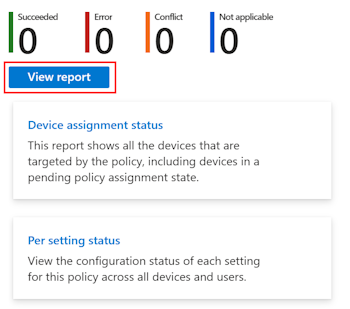
Ver informe muestra más información sobre los dispositivos asignados a esa directiva específica de configuración de dispositivos, incluyendo:
- Los dispositivos que recibieron la directiva
- Nombres de usuario con dispositivos que recibieron la directiva
- El estado de comprobación y la última vez que el usuario o dispositivo se comprobó con la directiva
También puede seleccionar un dispositivo específico para obtener más detalles y usar la columna de filtro para ver las opciones de filtro de asignación.
De nuevo en Estado de comprobación de dispositivos y usuarios, la siguiente información de propiedad de la directiva específica está disponible para que la vea y edite:
- Aspectos básicos: consulte el nombre y la descripción de la directiva.
- Tareas: vea los usuarios y grupos que reciben la directiva y vea los filtros existentes en la directiva.
- Etiquetas de ámbito: vea las etiquetas de ámbito existentes que se usan en la directiva.
- Opciones de configuración: vea las opciones que configuró en la directiva.
- Reglas de aplicabilidad: en sus dispositivos Windows, vaya a las reglas de aplicabilidad utilizadas en la directiva.
Ver los detalles de todas las directivas de configuración de los dispositivos
Vaya a la pestaña Dispositivos>Administrar dispositivos>Configuración>Supervisión:
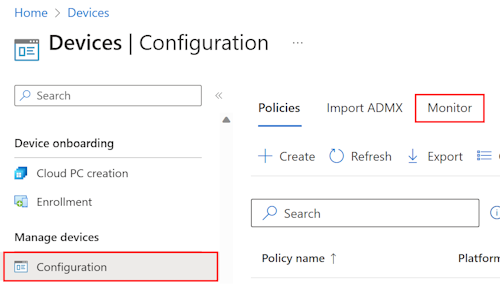
En esta área, tiene acceso al informe Errores en la asignación de directivas de configuración. Este informe ayuda a solucionar errores y conflictos de las directivas de configuración asignadas.
Esta área también proporciona acceso rápido a los siguientes informes:
- Dispositivos con aplicaciones restringidas
- Estado del cifrado del dispositivo.
- Certificados
Sugerencia
En Dispositivos, seleccione Supervisión. En esta área se enumeran todos los informes que puede usar, incluidos los de configuración de dispositivos, cumplimiento, inscripción y actualizaciones de software. Para más información sobre todos los informes de Intune, vaya a Informes de Intune.
Ver conflictos
Para ayudarle con los conflictos, existen características en Intune que le ayudarán a solucionar problemas de discrepancias con las directivas. Cuando hay un conflicto, también verá todas las directivas de configuración que contienen esta configuración.
En Dispositivos>Todos los dispositivos, puede ver cualquier configuración que cause un conflicto.
En Intune, seleccione Dispositivos>Todos los dispositivos> y seleccione un dispositivo existente en la lista. Un usuario final puede obtener el nombre del dispositivo desde la aplicación Portal de empresa.
Seleccione Configuración del dispositivo. Se muestran todas las directivas de configuración que se aplican al dispositivo.
Seleccione una directiva. Muestra todas las opciones de configuración de la directiva que se aplican al dispositivo.
Si un dispositivo tiene como estado Conflicto, seleccione esa fila. En la nueva ventana, verá todas las directivas y los nombres de perfil que tienen la configuración que provoca el conflicto.
Ahora que conoce la configuración que provoca el conflicto y las directivas que incluyen dicha configuración, será más fácil resolver el conflicto.
Informes de perfil de Device Firmware Configuration Interface (DFCI)
Las directivas de DFCI se notifican por configuración, al igual que otras directivas de configuración de dispositivos. En función de la compatibilidad del fabricante con DFCI, es posible que no se apliquen algunas opciones de configuración.
Con la configuración del perfil de DFCI, es posible que vea los estados siguientes:
Compatible: este estado muestra cuándo un valor de configuración del perfil coincide con la configuración del dispositivo. Este estado se puede producir en los escenarios siguientes:
- El perfil de DFCI ha establecido correctamente la configuración en el perfil.
- El dispositivo no tiene la característica de hardware controlada por la configuración y la configuración del perfil es Deshabilitado.
- Unified Extensible Firmware Interface (UEFI) no permite que DFCI deshabilite la característica, y la configuración del perfil es Habilitado.
- El dispositivo carece del hardware para deshabilitar la característica y la configuración del perfil es Habilitado.
No aplicable: este estado muestra cuándo un valor de configuración del perfil está Habilitado o Permitido y no se encuentra la configuración coincidente en el dispositivo. Este estado se puede producir si el hardware del dispositivo no tiene la característica.
No conforme: este estado muestra cuándo un valor de configuración del perfil no coincide con la configuración del dispositivo. Este estado se puede producir en los escenarios siguientes:
- UEFI no permite que DFCI deshabilite una característica y la configuración del perfil es Deshabilitado.
- El dispositivo carece del hardware para deshabilitar la característica y la configuración del perfil es Deshabilitado.
- El dispositivo no tiene la versión del firmware de DFCI más reciente.
- DFCI se ha deshabilitado antes de inscribirse en Intune mediante un control "de no participación" local en el menú de UEFI.
- El dispositivo se ha inscrito en Intune fuera de la inscripción de Autopilot.
- El dispositivo no se ha registrado en Windows Autopilot mediante un CSP de Microsoft, o bien el OEM lo ha registrado directamente.



